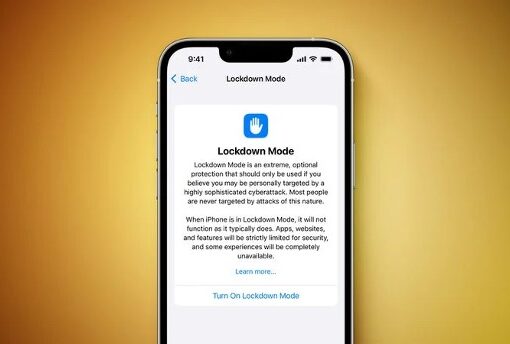Hàm Concatenate được biết đến là hàm nối chuỗi trong Excel. Ngoài hàm này, Excel còn hỗ trợ một loạt các hàm để nối chuỗi văn bản khác, chẳng hạn như hàm Concat hay hàm TEXTJOIN. Tham khảo tiếp bài viết dưới đây của Macstore để tìm hiểu chi tiết cách sử dụng các hàm nối chuỗi Excel này.
Nội dung chính
4 Hàm nối chuỗi trong Excel cơ bản
Excel được tích hợp nhiều hàm cho phép người dùng ghép, nối chuỗi văn bản trong bảng tính. Trong đó các hàm Excel nối chuỗi văn bản, dữ liệu phổ biến hơn cả là hàm CONCAT, CONCATENATE và TEXTJOIN.
Ngoài các hàm Excel, người dùng cũng có thể sử dụng toán tử (&) để thực hiện chức năng nối chuỗi văn bản tương tự. Để tìm hiểu chi tiết cách sử dụng các hàm, cú pháp cũng như ví dụ minh họa cách sử dụng hàm nối chuỗi trong Excel như thế nào, bạn đọc có thể tham khảo tiếp phần nội dung dưới đây.

1. Hàm Concat – Hàm nối nhiều chuỗi trong Excel
Hàm Concat được giới thiệu đầu tiên trên Excel 2016 và không có sẵn trên các phiên bản Excel cũ hơn, được sử dụng để thay thế hàm Concatenate, hỗ trợ ít nhất 1 tham số và tối đa 254 tham số. Hàm Excel này có thể được sử dụng để xử lý các ô riêng biệt cũng như phạm vi các ô. Ngoài ra chúng ta có thể kết hợp các ô riêng lẻ với phạm vi các ô, chẳng hạn như =CONCAT (B4, C4: D4).
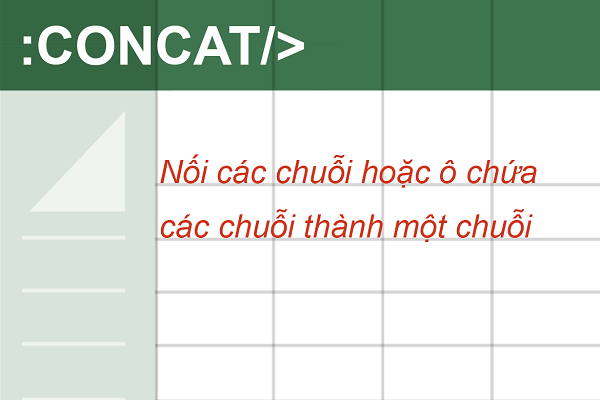
2. Hàm CONCATENATE có điều kiện
Hàm nối chuỗi Concatenate có sẵn trên các phiên bản Excel cũ hơn, bao gồm Excel 2010, 2007, … . Về cơ bản hàm Concatenate có cú pháp và hoạt động tương tự như hàm Concat trên các phiên bản Excel 2016 và các phiên bản mới hơn. Chỉ có điều, hàm Concatenate không hỗ trợ tham chiếu là phạm vi các ô mà chỉ hỗ trợ các ô riêng lẻ. Tham chiếu ô tối đa 255.

Cú pháp hàm CONCATENATE có dạng:
=CONCATENATE(text1,text2…)
Trong đó:
- Tham số text1 là bắt buộc và là mục, văn bản đầu tiên cần ghép nối.
- Text2 là một tham số tùy chọn, là văn bản để ghép nối.
Lưu ý: Chúng ta chỉ có thể được nhập tối đa là 255 tham số.
3. Hàm TEXTJOIN
Hàm TEXTJOIN là một trong những hàm mới, được giới thiệu đầu tiên trên Excel 2016. Hàm Excel này được sử dụng để nối văn bản từ nhiều phạm vi và / hoặc các chuỗi.
- HàmTEXTJOIN gồm một dấu phân cách giữa giá trị văn bản được nối.
- Hàm nối chuỗi trong Excel này có khả năng tự động bỏ qua các ô trống.

Cú pháp hàm TEXTJOIN Excel có dạng như dưới đây:
TEXTJOIN(delimiter, ignore_empty, text1, [text2], …)
Trong đó:
- Delimiter (dấu phân cách): là ký tự được thêm, chèn vào giữa các văn bản được kết hợp. Dấu phân cách phổ biến nhất là dấu phẩy.
- Ignore empty: tham số này sử dụng các giá trị là TRUE hoặc FALSE. Nếu giá trị là TRUE hoặc bỏ qua, các ô trống không được xem xét. Nếu giá trị này là FALSE, các ô trống sẽ được xem xét và phân tách bằng dấu phân cách.
Lưu ý: Hàm TEXTJOIN trong Excel yêu cầu ít nhất một tham số để nối, kết hợp các chuỗi trong các ô. Chúng ta có thể sử dụng tối đa 252 đối số văn bản.
4. Dùng hàm toán tử “&” để nối chuỗi trong Excel
Cách đơn giản nhất để nối các chuỗi trong Excel là sử dụng hàm toán tử “&”. Tương tự hàm nối chuỗi CONCATENATE, hàm toán tử “&” cũng hỗ trợ các ô riêng lẻ và không hỗ trợ dải ô. Đổi lại ưu điểm của hàm này là dễ thực hiện và sử dụng.
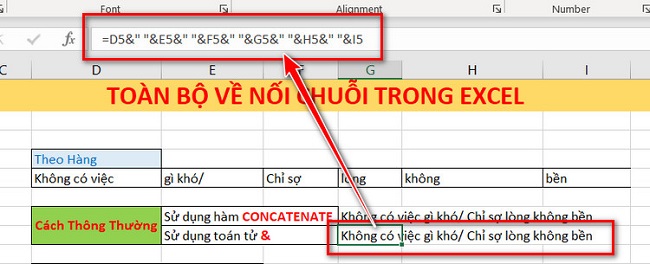
Kết luận
Bài viết trên đây Macstore vừa giới thiệu cho bạn 4 hàm nối chuỗi trong Excel. Ngoài ra bạn đọc có thể tham khảo một số bài viết đã có trên Macstore để tìm hiểu thêm những kiến thức hay ho về Excel nhé.
- Hàm rank trong Excel
- Hàm Index trong Excel
- Hàm lấy tháng năm trong Excel
Đừng quên chia sẻ ý kiến, đánh giá của bạn cho Macstore nhé. Mỗi ý kiến, đóng góp của bạn sẽ giúp Macstore cải thiện chất lượng bài viết của mình tốt hơn.